ChatGPTを使っている際、「日本語で質問したのに英語で回答される」「突然インターフェースが英語になった」なんてこと、ありませんか?これらの問題に悩む方が多いですが、実は意外に簡単に解決できます。本記事では、そんな「ChatGPT 日本語設定できない」ときに試すべき方法を詳しく解説します。今すぐ試せる具体的なステップを紹介し、さらにこれらの問題を未然に防ぐためのヒントもお伝えしますので、ぜひ参考にしてください。
ChatGPTの日本語設定ができない原因とは?

AIのイメージ
「設定を変更したのに、日本語にならない」「何度やっても英語表示のままだ」という問題に直面する理由は、意外に多くの要因があります。これらの原因を理解することで、よりスムーズに解決へと進めます。以下に代表的な原因を挙げてみましょう。
初期設定が英語になっている
ChatGPTは開発当初、英語を主な言語として設計されており、初期設定が英語になっている場合がほとんどです。このため、最初にアクセスした時点で英語インターフェースに切り替わることがあります。
言語設定の変更が反映されていない
言語設定を日本語に変更しても、何らかの不具合やリセットが原因で変更が反映されないことがあります。この場合、手動で設定を確認することが必要です。
デバイスの言語設定が影響している
デバイスやブラウザの設定が影響して、ChatGPTが英語を優先することがあります。特に、ブラウザの設定や、アプリのデバイス設定が関係していることが多いです。
ブラウザの自動翻訳機能
Google ChromeやSafariなどのブラウザでは、自動翻訳機能がオンになっていると、意図しないタイミングで英語表示になってしまうことがあります。これが原因で、日本語の設定が正しく機能しない場合があります。
ChatGPT日本語設定を変更する方法
では、ChatGPTの言語設定を確実に日本語に変更するための方法をステップごとに解説します。非常にシンプルなので、誰でもすぐにできるはずです。
PC版の場合
- 画面右上または左下にあるプロフィールアイコンをクリックします。
- 表示されたメニューから「設定」(Settings)を選択します。
- 「一般」(General)タブを開き、「言語」(Language)をクリックします。
- 表示された選択肢から「日本語」を選びます。これで、UIが日本語に切り替わります。
モバイルアプリ版の場合
- アプリ内のメニューアイコンをタップします。
- 「Settings」(設定)を選択します。
- 「General」(一般)タブを開き、「Language」(言語)の設定を「日本語」に変更します。
- 変更を保存して終了です。
言語設定が反映されない場合
言語設定を日本語に変更しても、依然として英語で表示される場合は、以下の対策を試してみてください。
- ブラウザやアプリを再起動してみる
- PCやスマートフォンの設定でシステム言語を日本語に変更する
- 再度、設定メニューから日本語を選択してみる
ブラウザ設定と自動翻訳機能の影響を確認
ブラウザの設定や自動翻訳機能が原因で、ChatGPTが英語表示に戻ってしまうことがあります。これを防ぐためには、いくつかの注意点を押さえておきましょう。
自動翻訳機能をオフにする
Google ChromeやSafariなどでは、自動翻訳機能がオンになっていると、ウェブページが自動的に翻訳されてしまいます。これが原因で、日本語で入力しても英語で表示されてしまうことがあります。自動翻訳をオフにすることで、ChatGPTが設定通りに動作するようになります。
言語設定とブラウザ設定を一致させる
ブラウザの言語設定が日本語に設定されていないと、ChatGPTが正しく日本語を表示しないことがあります。ブラウザの設定で「日本語」を優先言語として設定することで、スムーズに日本語で利用できるようになります。
キャッシュとクッキーを削除する
キャッシュやクッキーが原因で、言語設定が反映されない場合があります。これらを削除し、再度設定を試みると問題が解決することがあります。
よくある質問
Q1: 日本語に設定しても英語で回答されるのはなぜですか?
言語設定を日本語にしても、プロンプトの内容やブラウザの自動翻訳機能が原因で英語で回答されることがあります。まずは、自動翻訳機能をオフにし、再度設定を確認してください。
Q2: モバイルアプリで言語設定を変更しても反映されない場合、どうすればよいですか?
アプリを再起動してみる、システム言語を確認してみる、またはキャッシュをクリアしてから再度試してみてください。それでも解決しない場合は、アプリの更新を確認するのも一つの手です。
まとめ
「ChatGPT 日本語設定できない」という問題は、意外に簡単に解決できるものです。言語設定がうまくいかない場合でも、設定を見直したり、ブラウザやアプリの設定を調整することで、快適に日本語で利用できるようになります。今後もこのような問題に直面した場合は、本記事で紹介した解決方法を参考にしてみてください。


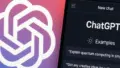
コメント